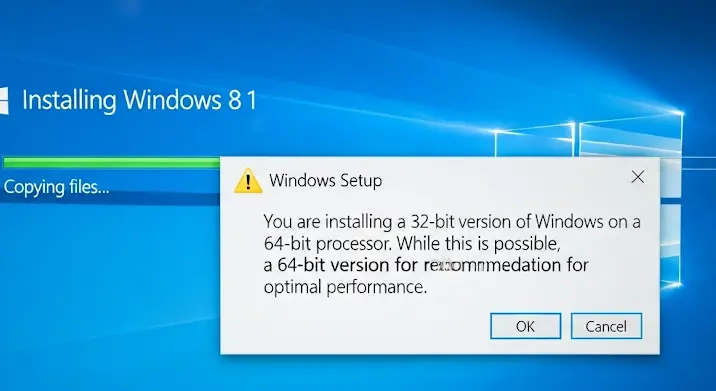
Gratulálok a Windows 8.1 sikeres telepítéséhez! Azonban, ha azt tapasztalod, hogy a 64 bites processzorod ellenére a 32 bites verzió fut a gépeden, akkor nem aknázod ki a hardveredben rejlő teljes potenciált. Ne aggódj, ez egy orvosolható probléma. Ebben a cikkben lépésről lépésre végigvezetünk a teendőkön, hogy a géped teljes sebességgel száguldhasson!
Miért probléma a 32 bites Windows 64 bites processzoron?
Először is tisztázzuk, miért is fontos, hogy a 64 bites processzorodhoz a 64 bites Windows verzió párosuljon. A 32 bites operációs rendszerek számos korlátozással rendelkeznek:
- Memóriakezelés: A 32 bites rendszerek maximálisan 4GB RAM-ot tudnak kezelni. Ha a gépedben ennél több memória van, akkor az nem fog kihasználásra kerülni. A 64 bites rendszerek ezzel szemben gigabájtokkal több memóriát képesek címezni.
- Teljesítmény: A 64 bites architektúra hatékonyabban kezeli a nagyobb adatmennyiségeket, ami jelentős teljesítménynövekedést eredményezhet, különösen erőforrásigényes feladatok, például videószerkesztés, játék vagy CAD programok futtatása során.
- Kompatibilitás: Bár a 32 bites programok általában futtathatók 64 bites rendszereken (bár nem mindig optimálisan), a 64 bites programok nem futtathatók 32 bites rendszereken. Így bizonyos szoftverek használatában korlátozva leszel.
- Biztonság: A 64 bites rendszerek fejlettebb biztonsági funkciókkal rendelkeznek, amelyek hatékonyabban védenek a kártevők ellen.
Hogyan ellenőrizhető, hogy 32 vagy 64 bites Windows fut a gépemen?
Mielőtt bármibe is belekezdenénk, győződjünk meg arról, hogy tényleg 32 bites Windows fut a gépeden:
- Nyomd meg a Windows billentyűt + R-t (Win+R) a Futtatás ablak megnyitásához.
- Írd be a „msinfo32” parancsot, és nyomd meg az Entert.
- Az „Rendszerinformáció” ablakban keresd meg a „Rendszertípus” bejegyzést. Itt fogod látni, hogy „x86 alapú PC” (32 bites) vagy „x64 alapú PC” (64 bites) szerepel.
Miért települt 32 bites Windows 64 bites processzorra?
Ennek több oka is lehet:
- Telepítési adathordozó: Lehet, hogy véletlenül egy 32 bites Windows 8.1 telepítőlemezt vagy USB meghajtót használtál.
- Régi BIOS beállítások: Néhány régi BIOS beállítás megakadályozhatja a 64 bites Windows telepítését. Ezt ritkán tapasztalni, de érdemes ellenőrizni.
A megoldás: Tiszta telepítés 64 bites Windows 8.1-ből
A legjobb megoldás a probléma orvoslására egy tiszta telepítés 64 bites Windows 8.1-ből. Ez azt jelenti, hogy a jelenlegi rendszert teljesen felülírjuk egy új, 64 bites verzióval. A tiszta telepítés előtt feltétlenül készíts mentést a fontos adataidról, mivel a merevlemez minden adata törlődni fog!
Lépések a 64 bites Windows 8.1 telepítéséhez:
- Szerezz be egy 64 bites Windows 8.1 telepítőlemezt vagy USB meghajtót: Ezt megteheted a Microsoft weboldaláról (ha van termékkulcsod) vagy egy megbízható forrásból. Fontos, hogy a telepítő média 64 bites legyen!
- BIOS beállítása: Indítsd újra a gépedet, és lépj be a BIOS-ba (általában a DEL, F2, F12 vagy ESC billentyűk valamelyikének nyomogatásával a gép indulásakor). Állítsd be a BIOS-t úgy, hogy a telepítőlemezt vagy USB meghajtót érzékelje elsődleges indítóeszközként.
- Indítsd el a telepítést: A gép újraindul, és a Windows 8.1 telepítő elindul. Kövesd a képernyőn megjelenő utasításokat. A telepítés során válaszd a „Egyéni (speciális)” lehetőséget, és formázd meg a merevlemezt, mielőtt kiválasztod a telepítési helyet. Ez biztosítja a tiszta telepítést.
- Illesztőprogramok telepítése: A Windows 8.1 telepítése után telepítened kell az illesztőprogramokat a hardvereidhez (pl. videokártya, hangkártya, hálózati kártya). Ezeket általában a gyártók weboldalairól tudod letölteni.
- Windows aktiválás: Végül aktiváld a Windows-t a termékkulcsoddal.
Fontos tippek:
- Termékkulcs: Győződj meg arról, hogy rendelkezel a Windows 8.1 termékkulcsoddal, mert a telepítés során szükséged lesz rá.
- Adatmentés: Készíts mentést a fontos adataidról, mielőtt elkezded a telepítést!
- Driverek: Készítsd elő a szükséges illesztőprogramokat a telepítés utánra, hogy minden hardvered megfelelően működjön.
Lehetséges-e a 32 bites rendszerről 64 bitesre való frissítés?
Sajnos nem lehetséges a 32 bites Windows 8.1-et közvetlenül 64 bitesre frissíteni. A fent leírt tiszta telepítés az egyetlen megoldás.
Reméljük, ez a cikk segített megoldani a problémádat! Ne feledd, a 64 bites Windows teljes mértékben kihasználja a processzorod és a memóriád erejét, így jelentősen javíthatja a számítógéped teljesítményét!
